FileBlogでは、複数のファイルやフォルダを一括して移動したり削除するなどの操作をする事ができます。
複数ファイルに対して行える操作
| • | ダウンロード |
| • | 移動 |
| • | コピー |
| • | 削除 |
| • | プレビュー再作成 |
複数フォルダに対して行える操作
| • | ダウンロード |
| • | 移動 |
| • | コピー |
| • | 削除 |
複数ファイル操作の共通の流れ
上に挙げた操作は、以下の手順によって、同じ様に行うことができます。
| • | ファイル・フォルダをチェックボックスで選択します。 |
ファイル一覧画面または検索結果画面おいて、一括操作したいファイルやフォルダのチェックボックスにチェックを入れます。
(注): 複数のファイルをチェックしても、右クリックでメニューを選んだ場合は最後に右クリックした1ファイルのみが対象になります。
| • | 「名前」の左側のチェックボックスは「全てを選択」または「全てを解除」のチェックボックスです。 |
ページ内のすべてのファイル・フォルダが選択・解除の対象となります。
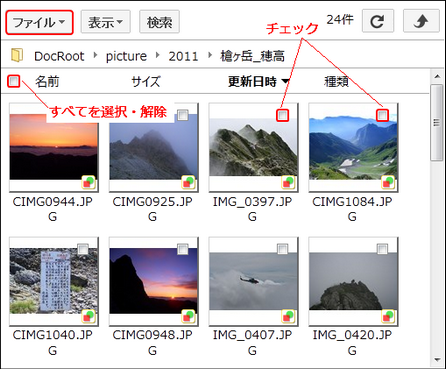
| • | ファイルを選択したら、画面左上の操作メニューでメニューリストを開いて、実行する操作を選択します。 |
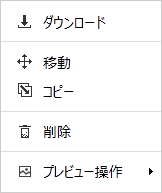
ファイルのダウンロード
| • | ファイルを選択してファイル操作メニューで「ダウンロード」をクリックします。 |
| • | ダイアログでフォルダ構造を選択して「ダウンロード」をクリックします。 |
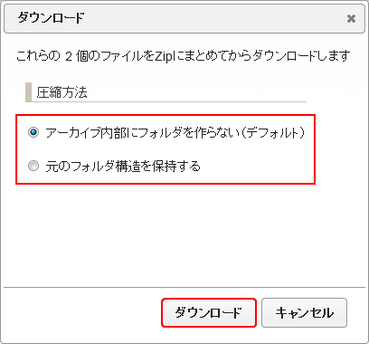
・アーカイブ内部にフォルダを作らない(デフォルト):元のフォルダ構造を維持せずに同一フォルダにまとめてダウンロードします。
・元のフォルダ構造を保持する:元のフォルダ構造を維持した状態でダウンロードします。
ファイルの移動・コピー
| • | ファイルを選択してファイル操作メニューで「移動」または「コピー」をクリックします。 |
※移動とコピーの操作は同じ手順で行なうことができます。
| • | コピー先フォルダの選択ダイアログが別ウィンドウで開きます。コピー先フォルダを開きます。 |
| • | 「移動」または「コピー」ボタンを押すと、操作を実行します。 |
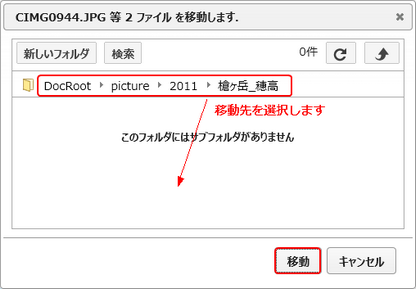
ファイルの削除
| • | ファイルを選択してファイル操作メニューで「削除」をクリックします。 |
| • | ダイアログの「削除」ボタンをクリックすると選択したファイルが削除されます。 |
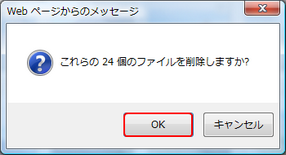
ファイルのプレビュー再作成
| • | ファイルを選択してファイル操作メニューで「プレビュー再作成」をクリックすると、プレビューの再作成を開始します。 |